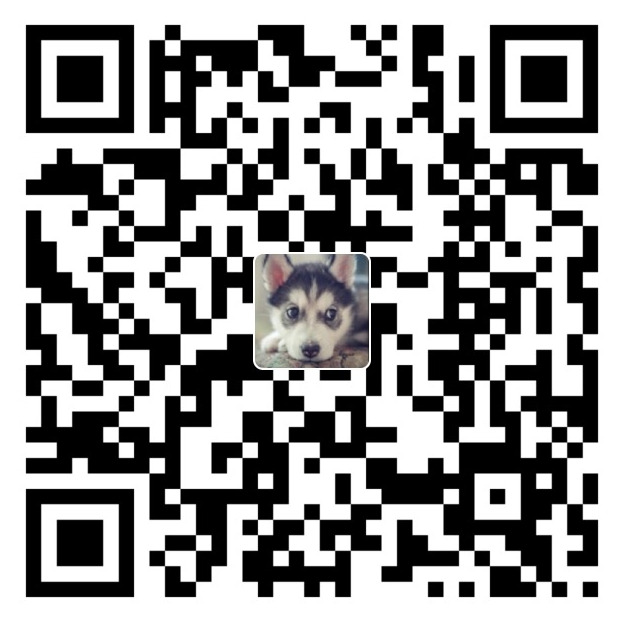注册
首先在DigitalOcean官网使用邮箱注册账号

绑定信息
在注册成功后需要绑定信用卡或者Paypal支付账号。这里只是绑定一个信息,并不是需要真正支付,后面每个月会有订单发给你支付。
,这里推荐大家使用Paypal,没有可以先注册一个,因为信用卡可能是直接扣美金,如果你的信用卡不支持的话扣款会失败。

创建VPS

这里创建vps就是DigitalOcean中所说的创建一个水滴
选择服务器和配置
这里大家根据自己的情况,熟悉哪种操作系统,或者使用的内存。我这里选择的CentOS和最便宜的配置,对于当做SS服务器足够了,然后选择的是新加坡节点,之前测试过因为这个地方离自己最近,延迟相对来说小一点。选择好后直接create


设置账号和密码
创建完成后使用提供的console ssh登录 设置管理员账号和密码,新的密码会发送到你注册的邮箱中,是很长的一串随机数


登录完成后会提示你修改密码。先输入刚刚邮件发送给你的随机密码,然后输入自己想设置的密码,设置完成后,vps就可以用啦。
登录服务器重置密码

搭建科学上网服务
下面开始搭建shadowsock 服务器,这里直接别人写好的shadowsock-go一键安装脚本,可以参考,也有其他安装方式。
具体步骤就直接安装https://teddysun.com/392.html 上面来了
默认按照上面开启的ss server 只有一个账号可以用,就是8989端口。其实可以配置多个账号,可以参考上面的说明,这里注意一下
开多个账号,你的端口也需要开通,例如Centos 7 需要开通 下面的8989 9001 9002 9003 9004 端口。具体根据你选择的操作系统来操作。
SS 开通多个账号

下载客户端
客户端的使用 在shadowsocks github仓库里面有各种客户端,大家可以按照说明使用